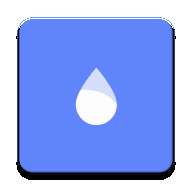Tags:
绘画工具类软件大全
sketchbook是一款专门为平板电脑或数码笔手写板配合使用而设计的手机绘画软件,它被广泛应用于设计、迭代、图像合成和图形创作,常被艺术家用于绘画和插图制作。该软件具有丰富的绘画工具和功能,包括各种画笔、颜料、纹理等。它还提供了各种模板,如线条、网格、图表、图像、日历、时间线、场景板、页面布局等,使用户能够轻松勾画出自己的作品设计。
sketchbook软件亮点
1、专业绘图工具:Sketchbook提供丰富的绘图工具,包括各种画笔、铅笔、马克笔等。每种工具都有高度定制的选项,如尺寸、硬度、透明度等,以满足从初学者到专业艺术家的各种需求。
2、高分辨率支持:该软件支持高达4K分辨率的图像创建,确保用户的作品在任何设备上都能保持精细的细节和清晰度。此外,它还提供了分层功能,方便用户独立编辑不同部分,而不影响其他内容。
3、便捷的云同步服务:与Autodesk帐户连接,Sketchbook允许用户轻松地将作品保存到云端,并可以在多个设备之间无缝切换,以确保他们的创造力随时在线,不会因更换设备而中断。
4、直观易用的界面设计:简单清晰的操作界面,即使是没有使用绘画软件经验的新手也能快速上手。所有功能的布局合理,降低了学习成本,提高了工作效率。
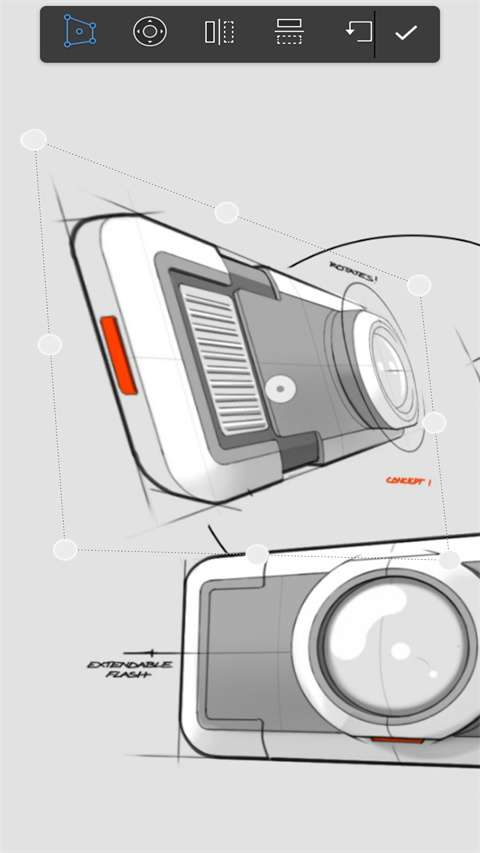
sketchbook界面介绍
1、工具条
最上面一栏,已用蓝框标识。
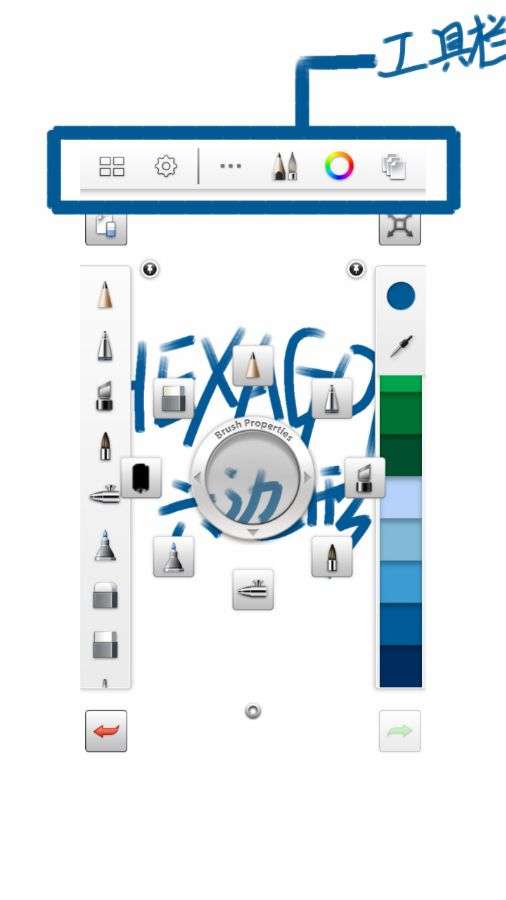
2、角落按钮
共有四个,分布在屏幕的四个角落,已用蓝框标出。
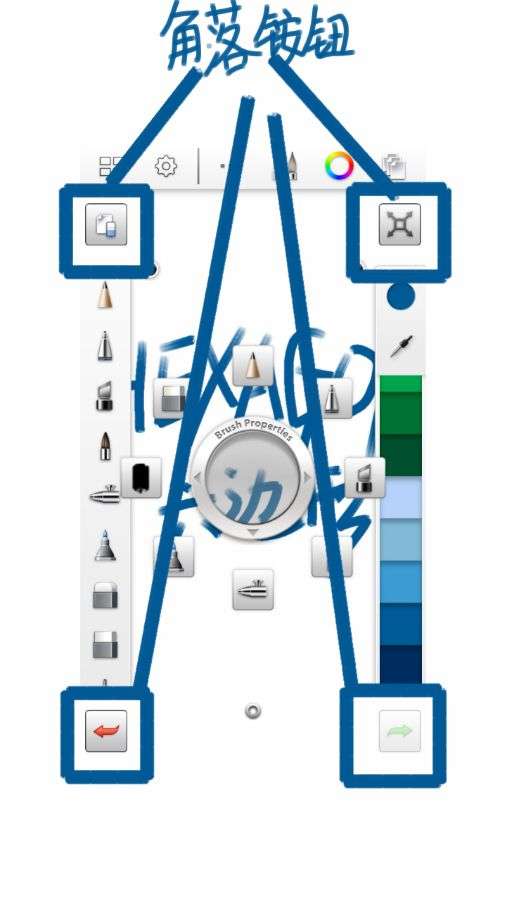
3、环形菜单
蓝框标识好像不明显,这次换红色,要注意的是,灰色环形及周围一圈笔刷都属于环形菜单。
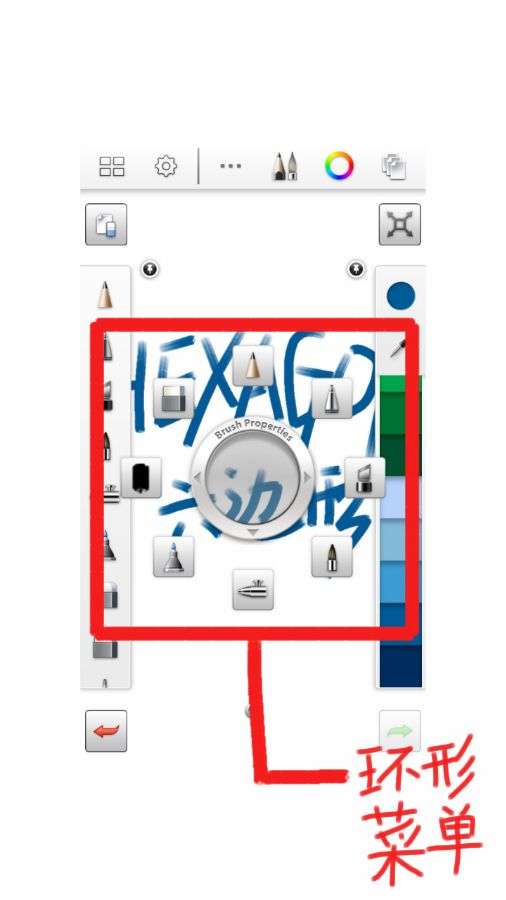
4、选项板
共两个,已用红框标出。默认设置是没有这个菜单的,以后会讲。
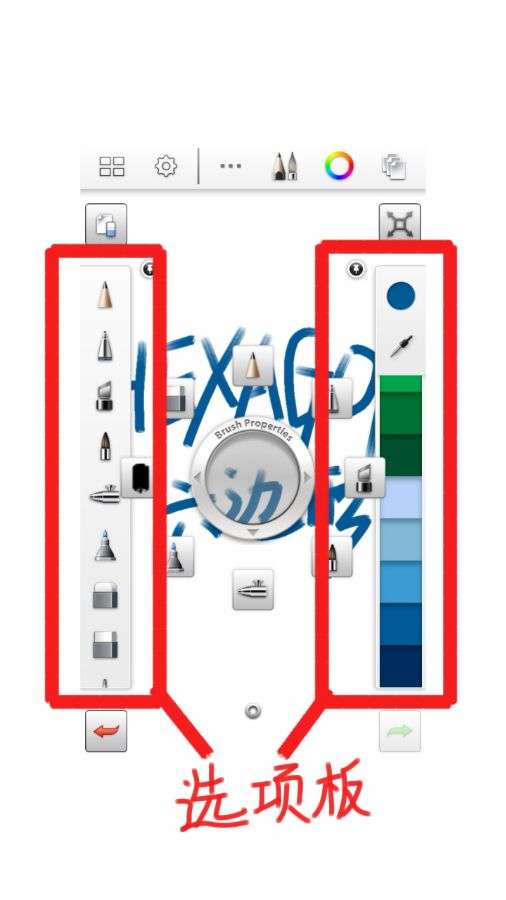
5、画布
中间用于作画的部分,已用红框标出,可以放大缩小(方法是两手按住向外/内拖动,与放大图片的方法一样——我想不需要详细说了)。
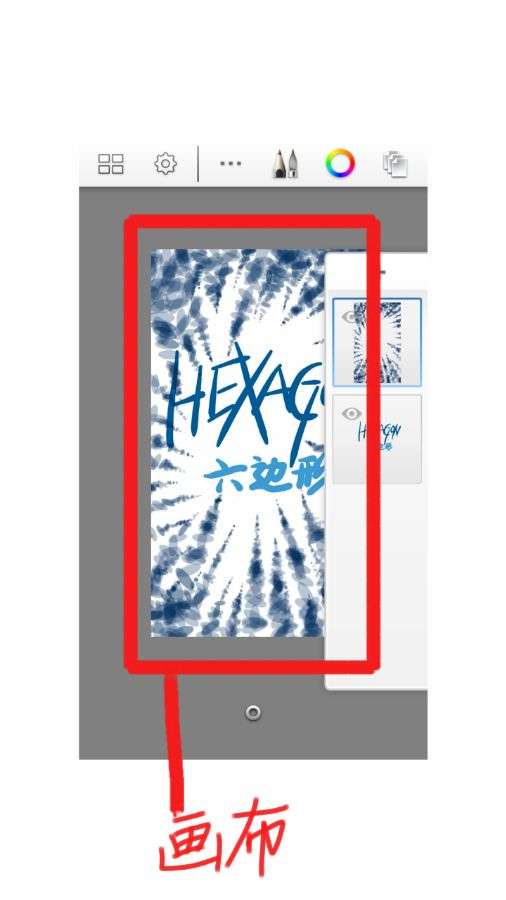
6、图层菜单
侧面,已用红框标出。
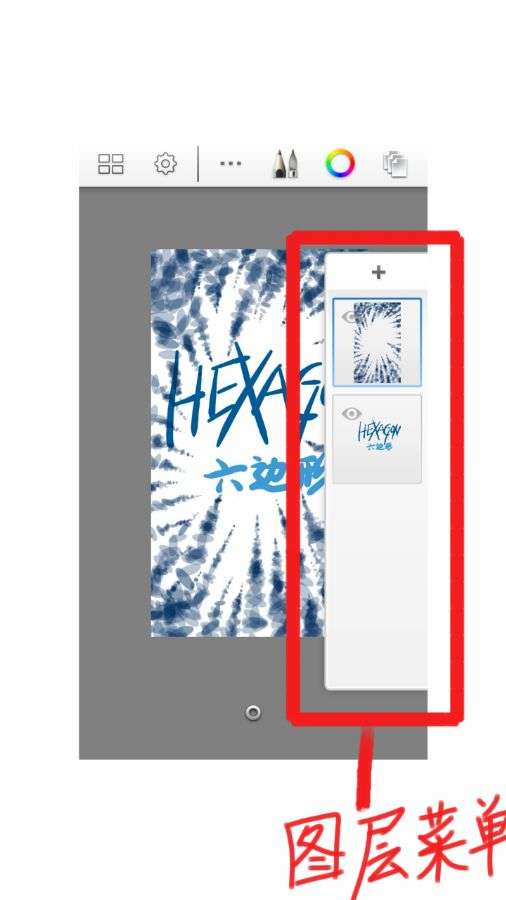
另,“菜单”是笔者自己加的。快速入门里给的名称是图层,不过为了与“图层”这一概念区分开,笔者就称其为图层菜单。特此说明。
7、图库
位于工具条第一个,图标是四个矩形——就像几张图片整齐地排列在一起,对吧?
而它的功能也就是新建、保存、查看图片。
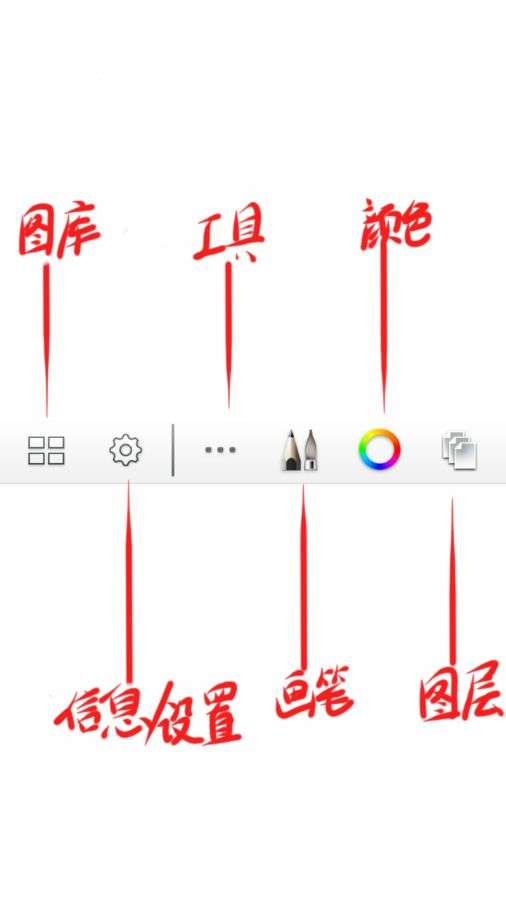
sketchbook使用教程
一、怎么导入图片?
1、导入图片的功能在节目的右上方,点击图片+的图标开始导入图片;
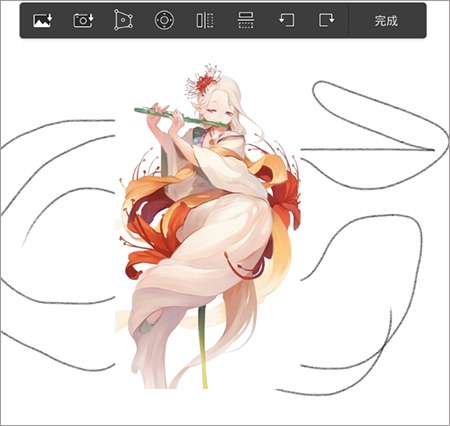
2、在相册里选择一张要导入的图片,然后进行相应的调整。可以进行移动、拉伸和裁剪;
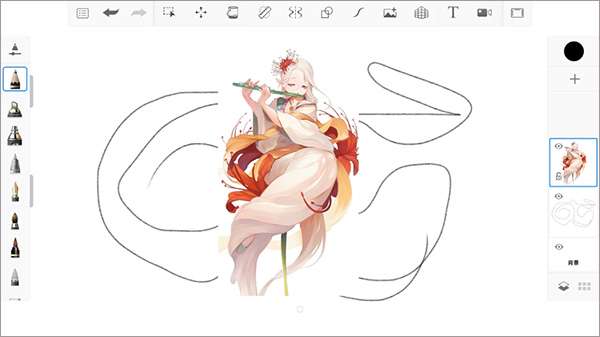
3、如图,图片就这样很方便的就导入了。
二、怎么上色?
1、为了方便上色,避免污染线稿,我们要新建空白图层再上色。点击图层栏目中的加号,新建空白图层;
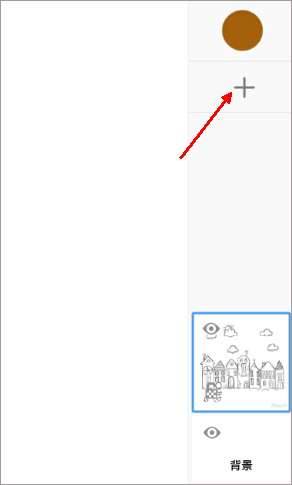
2、然后现在何使的笔刷和颜色后就可以开始上色了;
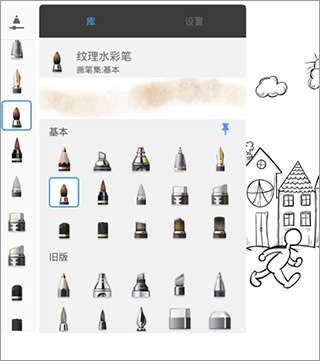
3、最终效果如图,通过图层叠加上色,可以达到很好的效果。
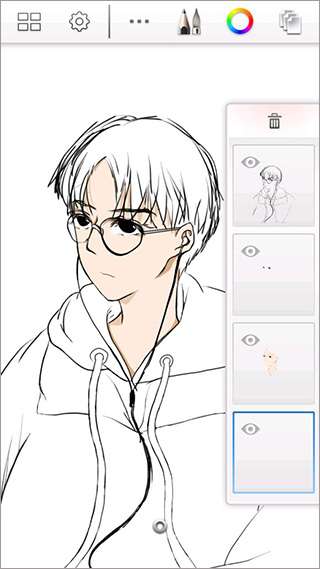
三、笔刷怎么做出血的效果?
1、首先我们选择左边的笔刷功能;
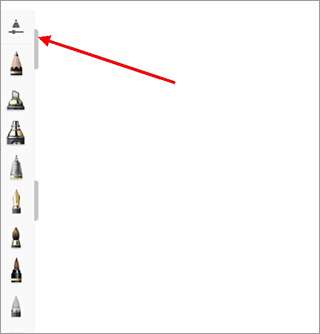
2、然后往下翻,可以看到飞溅的效果。这个类型的笔刷就非常适合用来做血迹的效果;
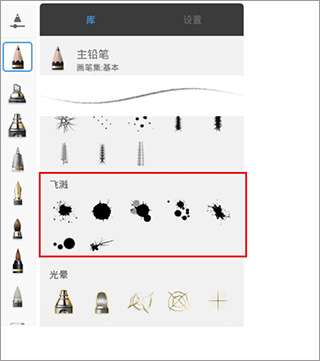
3、调整颜色到合适的红色,刷出来就是血的效果啦。
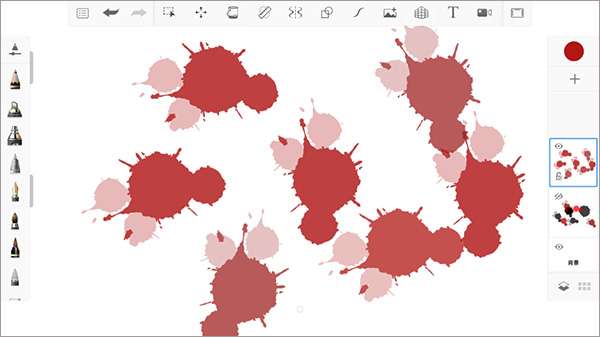
sketchbook软件特色
1、精确的颜色管理:内置强大的颜色选择器支持RGB、HSV等颜色模式,并提供色轮和调色板等辅助工具,帮助用户准确调整所需的颜色,实现理想的图片效果。
2、实时预览和回放:在绘图过程中,可以打开实时预览模式,立即查看最终效果;同时,还具有绘画动作回放功能,便于回顾创作过程或教学分享。
3、多平台兼容性:它不仅适用于iOS和Android平板电脑,还可以在Windows 10系统上运行,覆盖更广泛的用户,适应不同的工作环境和个人喜好。
4、社区交流平台:整合社交元素,用户可以在社区中展示自己的作品,获得反馈和建议,甚至参加官方比赛,与其他创作者共同成长和进步。
sketchbook软件优势
1、丰富的免费资源:提供大量免费的基本功能和素材库,降低入门门槛,让更多人有机会接触和爱上数字艺术创作。
2、定期更新和维护:开发团队持续投入研发,不断引入新功能并解决问题,确保软件始终保持最新状态,与时俱进。
3、广泛应用于教育:Sketchbook因其易用性和功能性,被许多学校和培训机构用作培养学生绘画技能和创造力的教学工具。
4、硬件兼容性强:非常适合市场主流品牌的平板电脑和图形平板电脑。无论你是使用iPad Pro还是Wacom Intuos,你都可以获得流畅自然的写作体验。

 sketchbook 免费中文版 v6.1.159.06MB
sketchbook 免费中文版 v6.1.159.06MB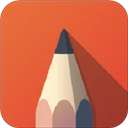 sketchbook 基础入门手机版 v6.1.159.06MB
sketchbook 基础入门手机版 v6.1.159.06MB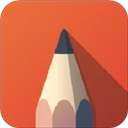 sketchbook app v6.1.159.06MB
sketchbook app v6.1.159.06MB sketchbook 官方正版 v2.0.56.91MB
sketchbook 官方正版 v2.0.56.91MB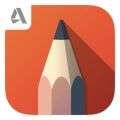 Sketchbook 安卓版 v2.0.56.91MB
Sketchbook 安卓版 v2.0.56.91MB sketchbook 官方版 v2.0.56.91MB
sketchbook 官方版 v2.0.56.91MBSketchy Suspect v0.1.165.20MB
 绘画工具类软件大全
绘画工具类软件大全 漫想世界 app官方正版v7.22.0 | 83.57 MB
漫想世界 app官方正版v7.22.0 | 83.57 MB 画世界Pro 2025官方正版v3.1.2 | 60.98 MB
画世界Pro 2025官方正版v3.1.2 | 60.98 MB 画世界Pro 官网入口v3.1.2 | 60.98 MB
画世界Pro 官网入口v3.1.2 | 60.98 MB Procreate绘画软件 官方下载v1.7.1 | 7.17 MB
Procreate绘画软件 官方下载v1.7.1 | 7.17 MB Procreate 免费安装v1.7.1 | 7.17 MB
Procreate 免费安装v1.7.1 | 7.17 MB 爱笔思画 app下载v10.0.8 | 32.69 MB
爱笔思画 app下载v10.0.8 | 32.69 MB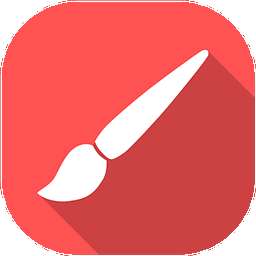 Painter 安卓中文版v6.1.5 | 56.51 MB
Painter 安卓中文版v6.1.5 | 56.51 MB Procreate绘画软件 官网正版v1.7.1 | 7.17 MB
Procreate绘画软件 官网正版v1.7.1 | 7.17 MB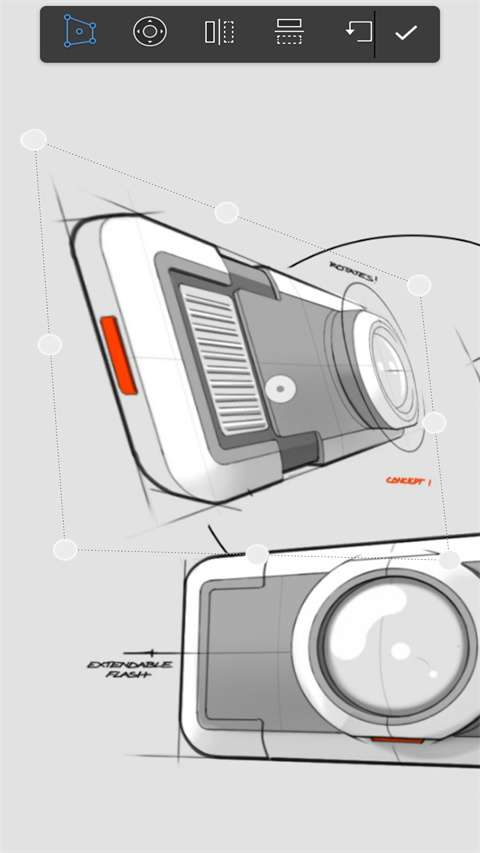
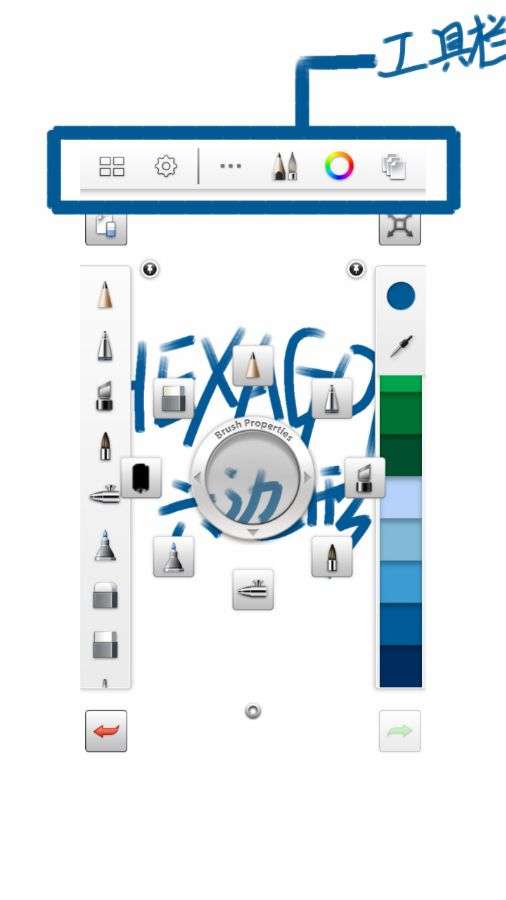
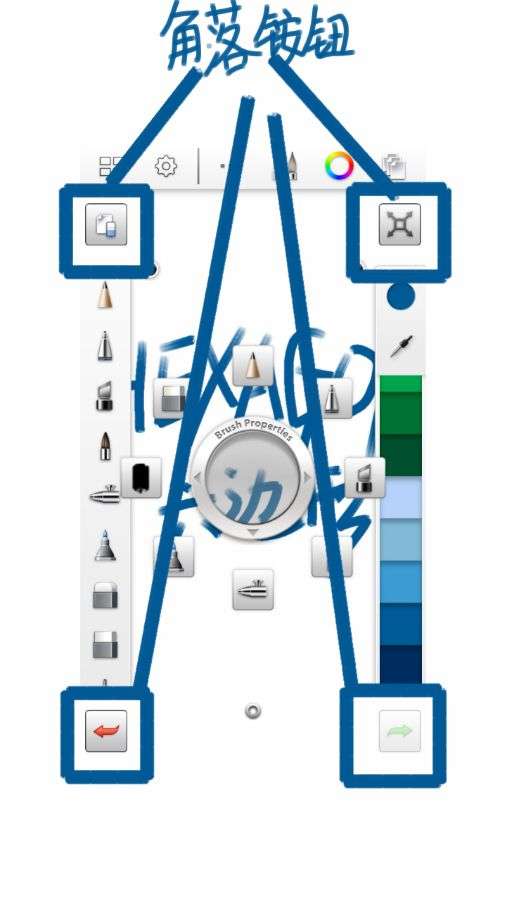
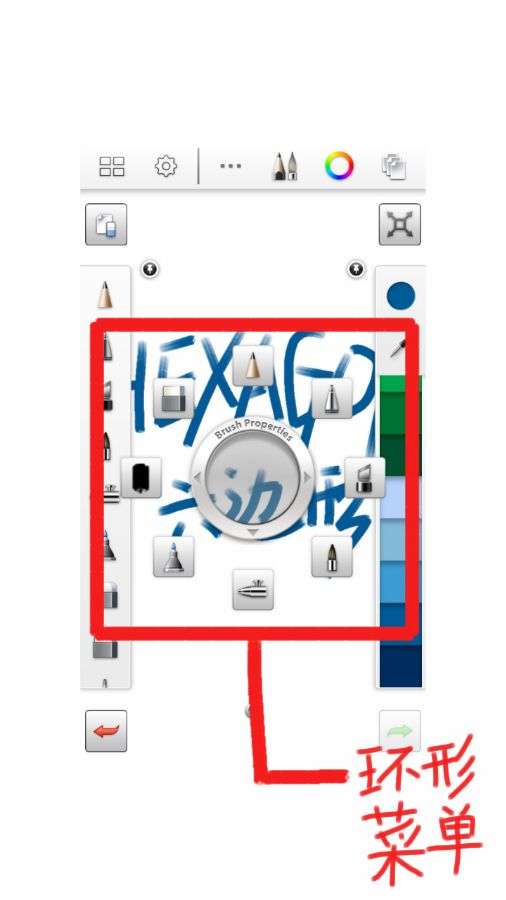
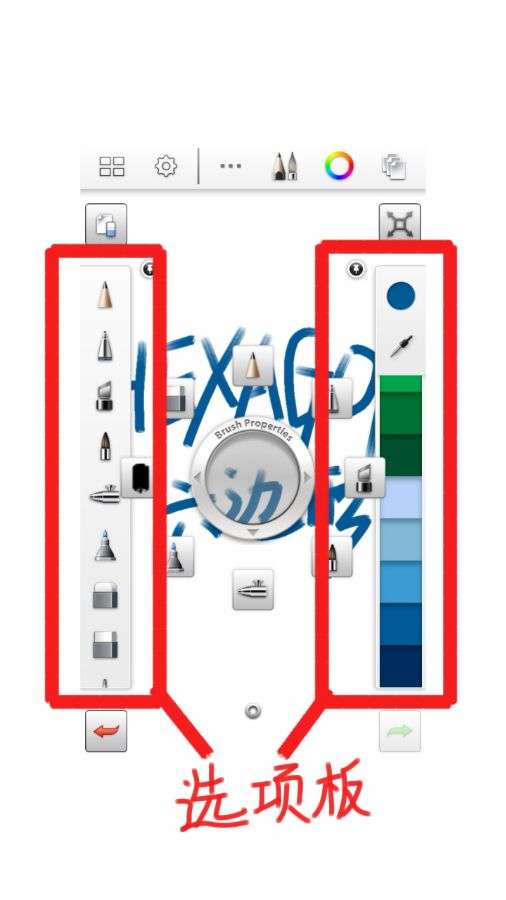
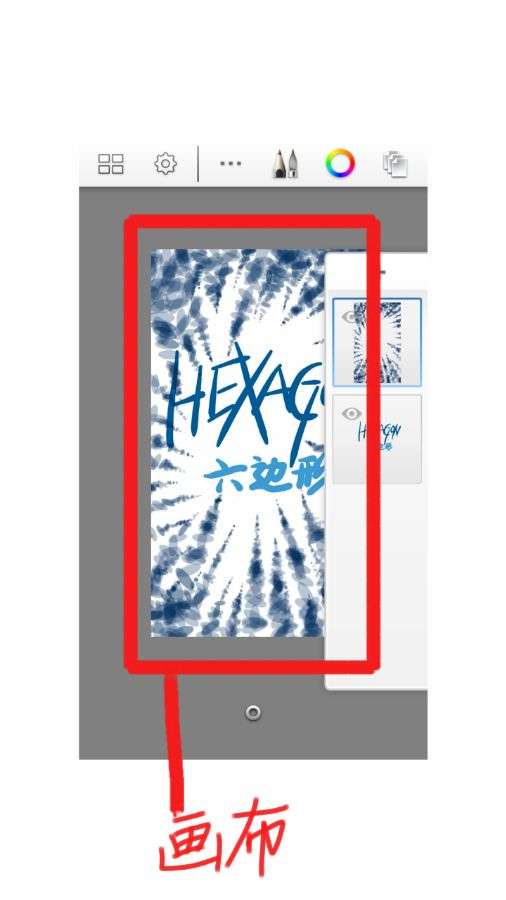
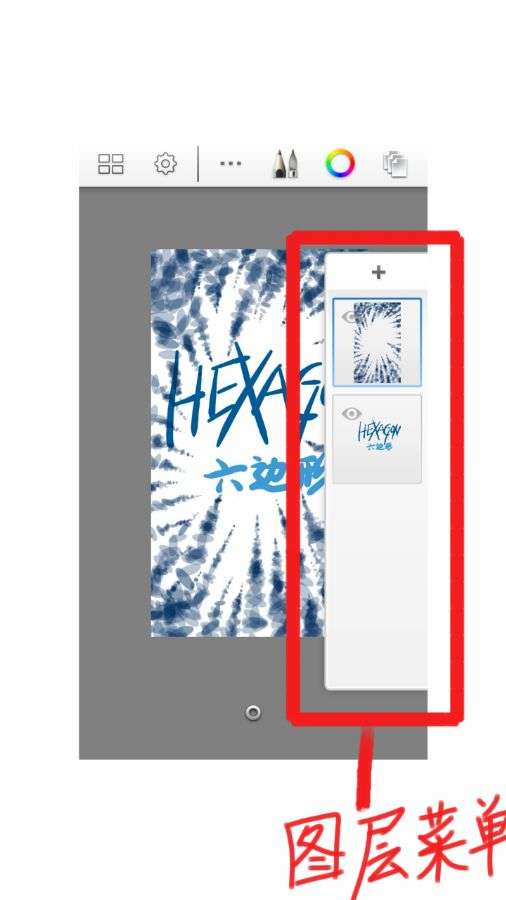
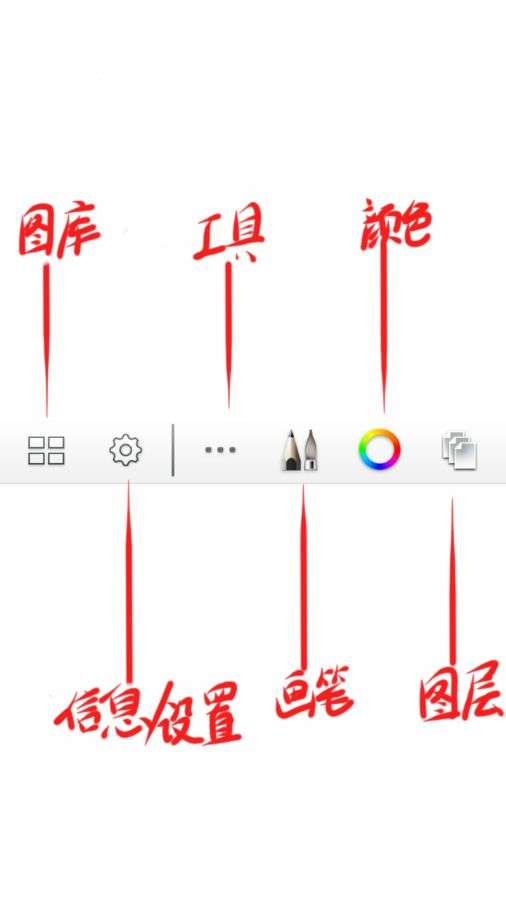
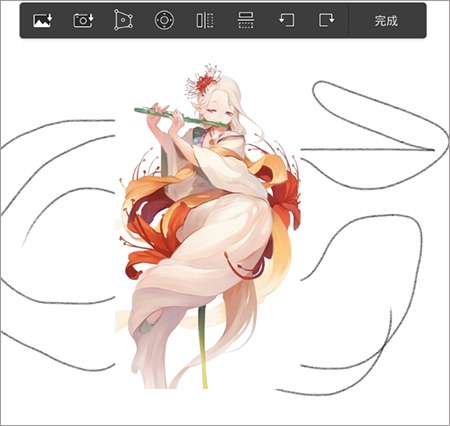
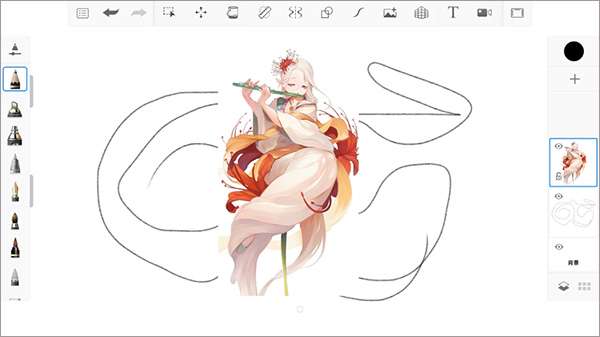
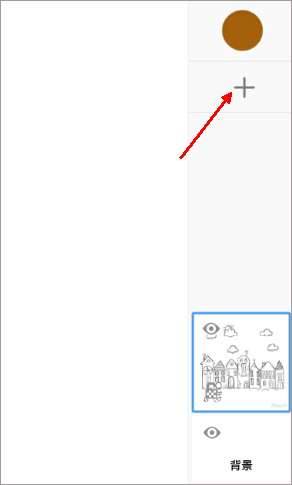
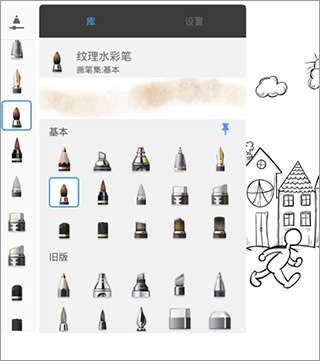
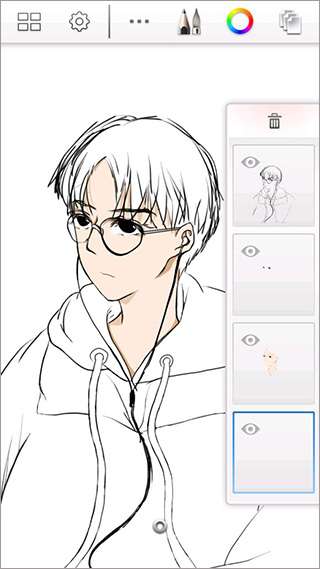
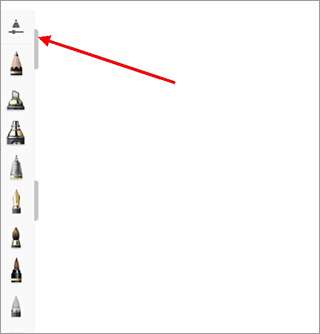
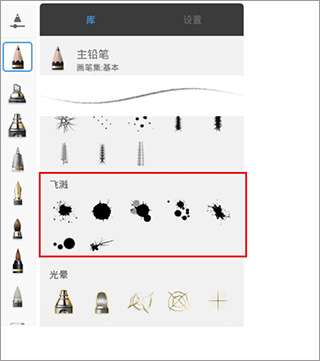
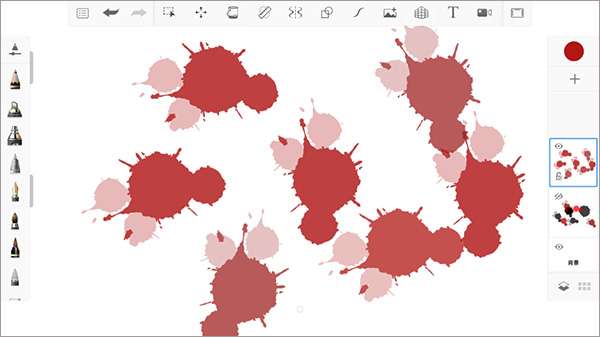
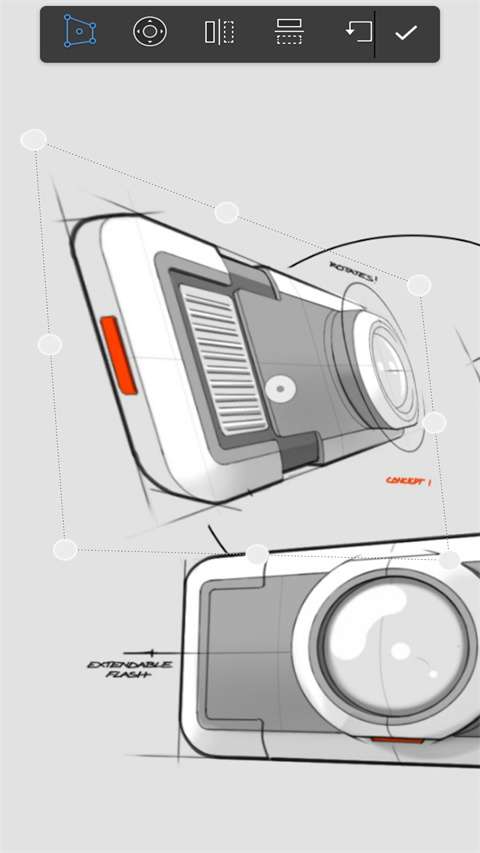
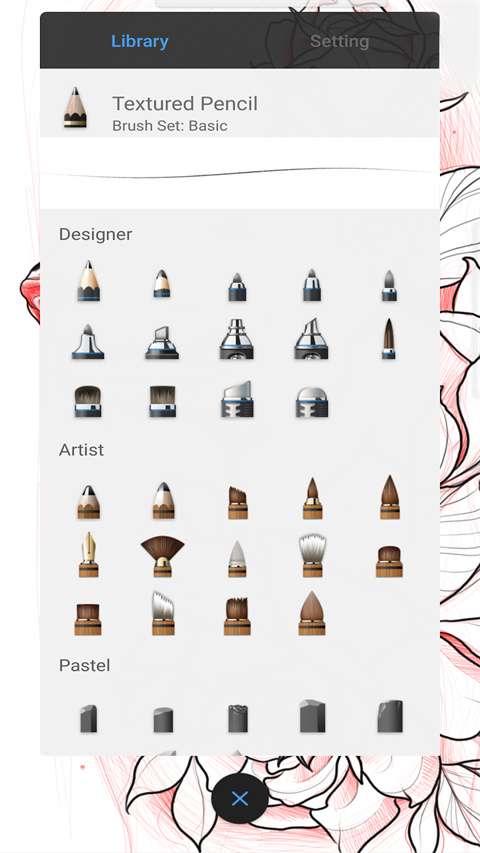



 鲜柚壁纸 最新版本 v2.0.2
鲜柚壁纸 最新版本 v2.0.2 酷软壁纸 app官方2025版本 v3.1
酷软壁纸 app官方2025版本 v3.1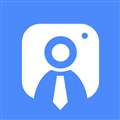 全栈证件照 免费版 v2.1.0
全栈证件照 免费版 v2.1.0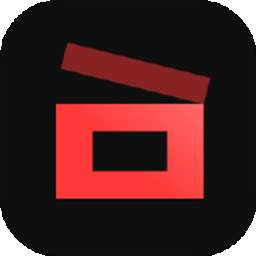 一起看 在线看免费版 v1.2.2
一起看 在线看免费版 v1.2.2 美颜通 v1.3.20
美颜通 v1.3.20 美颜通 免费 v1.3.20
美颜通 免费 v1.3.20 Photoshop Touch v1.7.7 Remastered by mechtifs
Photoshop Touch v1.7.7 Remastered by mechtifs Photoshop Touch 安卓中文版 v1.7.7 Remastered by mechtifs
Photoshop Touch 安卓中文版 v1.7.7 Remastered by mechtifs